iPhone: DFU Modu ile Veriler Nasıl Kurtarılır?
Son Güncelleme tarihi 26 Nisan 2024 by Teknoloji Haber
iPhone: DFU modu ile veriler nasıl kurtarılır sorusuna yanıt olarak geçmişteki bu yazımızı güncellemek istedik.

DFU modu Device Firmware Upgrade yani cihaz yazılım yükseltme modudur. Bu modu kullanmak genellikle yaygın değildir ancak kimi zaman işler beklenildiği gibi gitmeyebilir. Hiç beklenmedik anda, telefonu yeniden başlattığınız sırada veya bir güncelleme sırasında ya da sonrasında cihazınız Apple logosu ile bir beyaz ekranda takılı kalabilir yani iPhone’u açılmayabilir. Böyle bir durumda iCloud yedeklemesi de yoksa veya yedeklemeleriniz güncel değilse tüm verilerinizi kaybettiğinizi düşünebilirsiniz. Ancak DFU mod bu durumda sizin için kurtarıcı olabilir.
DFU Modu ile Verileri Kurtarma
DFU modu, iPhone veya iPad’ de herhangi bir yazılımsal sorun oluştuğunda ve normal yollarla düzeltmek mümkün olmadığında kullanılan son çare olarak bilinen bir kurtarma modudur. Bu modda cihazınız iTunes ile bilgisayara bağlanır ve sistem yazılımı yeniden yüklenir.
Ancak DFU modu, tüm verilerinizi silebileceği için dikkatli kullanılması gereken bir işlemdir. Bu nedenle, DFU modunu kullanmadan önce verilerinizin yedeğini almanız kesinlikle önerilir.
DFU Moduna Nasıl Girilir:
- iPhone veya iPad’inizi kapatın.
- Güç düğmesini ve Ana Buton veya Ses Kısma düğmesini aynı anda basılı tutun.
- Apple logosu görünene kadar basılı tutmaya devam edin.
- Apple logosu kaybolduktan sonra yalnızca Ana Sayfa düğmesine veya Ses Kısma düğmesine basılı tutmaya devam edin.
- iTunes’da cihazınızın kurtarma modunda olduğunu gösteren bir mesaj görünecektir.
Verileri Kurtarma:
- iTunes’da cihazınızı seçin.
- “Geri Yükle” butonuna tıklayın.
- iTunes, cihazınız için en son iOS sürümünü indirecek ve otomatik olarak kuracaktır.
Dikkat Edilmesi Gerekenler:
- DFU modunu kullanmadan önce mutlaka verilerinizin yedeğini alın.
- DFU modu sırasında cihazınızdan asla bağlantıyı kesmeyin.
- Bu işlemi yaparken bir bilgisayar ve orijinal bir USB kablosu kullanın.
- DFU modu ile ilgili daha fazla bilgi için Apple’ın resmi destek sayfasını ziyaret edin: https://support.apple.com/
iPhone Verileri Kurtarma Yazılımları
DFU modunu kullanarak cihazınızı restore etmeden önce sizin için önem arz eden verilerinizi alternatif yazılımları kullanarak rahatlıkla iPhone’dan çekip, çıkarabilirsiniz. Bunun için ücretli/ücretsiz pek çok yardımcı uygulama mevcut. Bunlar için başarılı birkaç yazılım örneğini vermek istiyorum;
- PhoneRescue (Mac ve Windows Platformları ile uyumlu)
- iPhone Data Recovery (Mac ve Windows Platformları ile uyumlu)
- iOS Data Recovery (Mac ve Windows Platformları ile uyumlu)
Öncelikle yukarıda belirtilen yardımcı yazılımlardan herhangi birini indirip bilgisayarınıza kurmanız gerekiyor. Ardından telefonu USB kablosu ile bilgisayarınıza bağlayın.
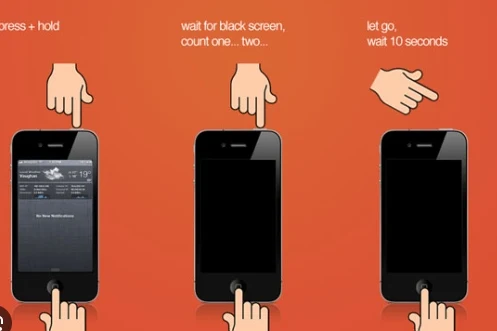
Yüklediğiniz bu uygulamayı açın. Ardından iPhone’u kapatın. Ardından 3 saniye boyunca (bir diğer deyişle Apple logosu gelene kadar) güç düğmesine basılı tutun. Apple logosunun gelmesi ile birlikte güç düğmesinden elinizi çekmeden hemen home tuşuna güç düğmesi ile birlikte basmaya başlayın. Bu şekilde yaklaşık 10 saniye boyunca bekleyin. Cihazınız kapanacaktır. Tam bu adımda elinizi güç düğmesinden çekin ve home tuşuna basılı tutmaya devam edin. Yaklaşık 15 saniye sonra iPhone’unuz için DFU modu aktif hale gelecektir ve uygulamaların size sunduğu kalitede verilerinizi kurtarabilirsiniz.
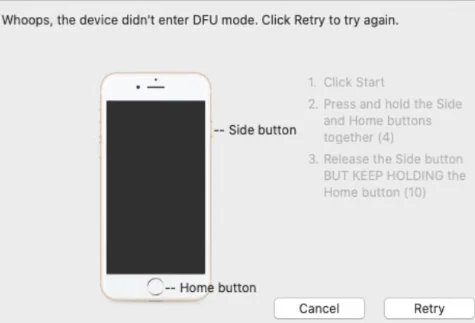
iPhone: DFU modu ile veriler nasıl kurtarılır genel bilgi makalemiz buraya kadar.
Sonraki: Apple Destek Hattı
















